スタッフの一括登録・一括更新
スタッフを一括で登録・更新する操作方法をご説明いたします。
「新しくスタッフを一括で追加する。」「既存のスタッフ情報をダウンロードして、必要な項目だけを一括で更新する」場合にご利用いただけます。
1.登録用エクセルをダウンロードする
新規登録のみの場合
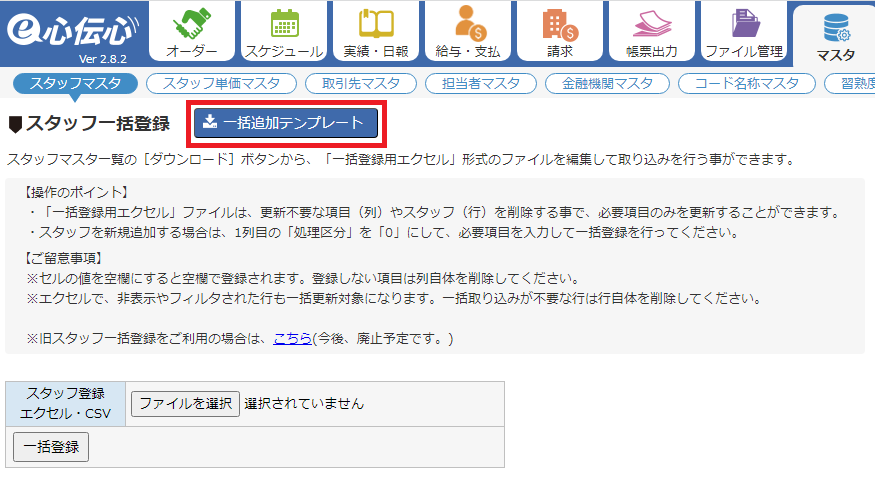
![]() をクリックし、スタッフ登録用エクセルをダウンロードします。
をクリックし、スタッフ登録用エクセルをダウンロードします。
既存データを更新する場合
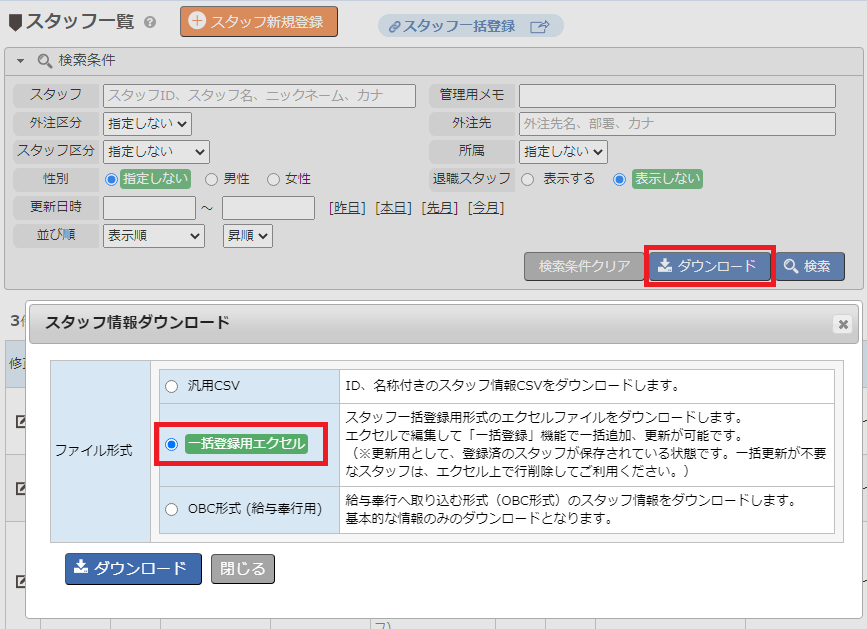
更新したいスタッフを検索した後、ダウンロードボタンをクリックし、「一括登録用エクセル」をダウンロードしてください。
検索条件に一致するスタッフの一覧をダウンロードします。
2.エクセルを修正する
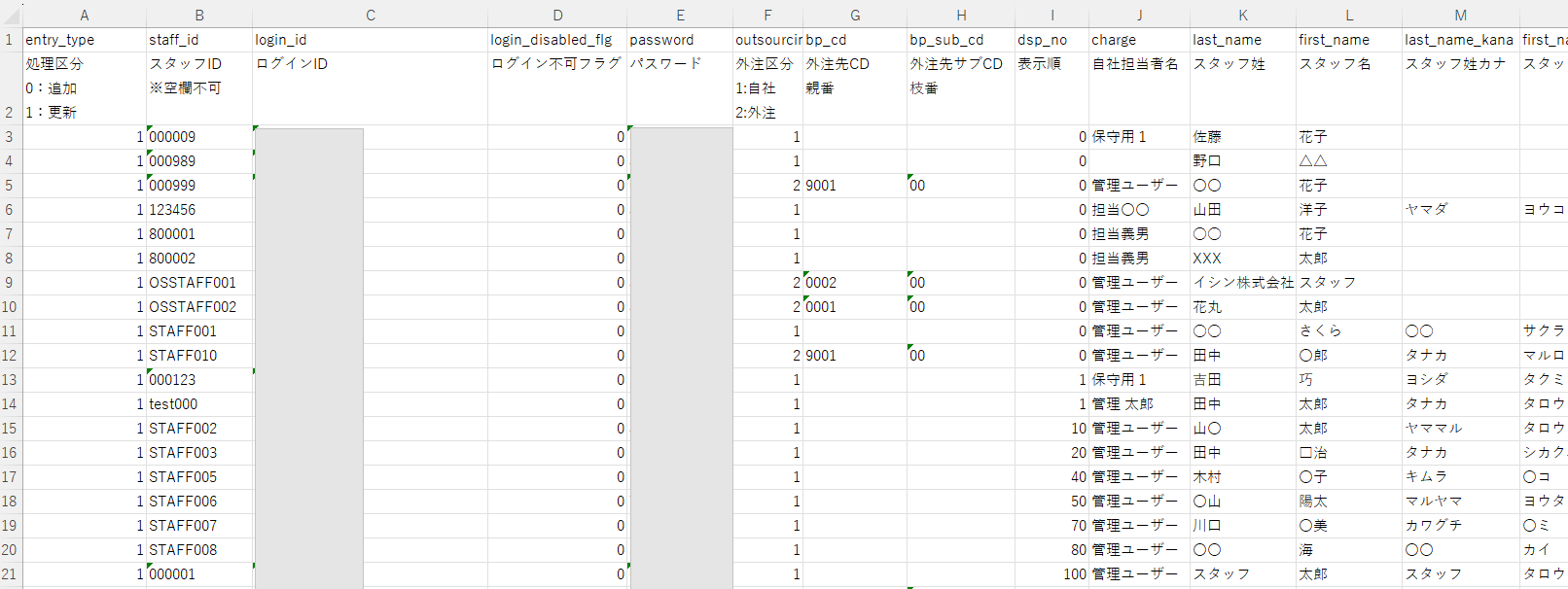
ダウンロードしたエクセルを編集します。
※一括登録用エクセルファイルのレイアウトについては下記ボタンより「一括登録ファイルのレイアウト説明資料」をダウンロードしご確認ください。
説明資料ダウンロード
正しく登録する為、下記を必ずご確認ください。
■ 1行目・2行目は、削除・修正しないでください。
■ A・B列は、削除・移動しないでください。
■ 新規登録時には、「処理区分、スタッフID、ログインID、パスワード、スタッフ姓、スタッフ名」は、必須項目です。
■ 更新が不要なスタッフ、列(C列以降)は、可能な限り削除をお願いいたします。件数・列が多い場合、登録完了までに時間がかかる場合がございます。
※フィルタ等で非表示にした行・列は、更新対象となります。
■ 1行目・2行目は、削除・修正しないでください。
■ A・B列は、削除・移動しないでください。
■ 新規登録時には、「処理区分、スタッフID、ログインID、パスワード、スタッフ姓、スタッフ名」は、必須項目です。
■ 更新が不要なスタッフ、列(C列以降)は、可能な限り削除をお願いいたします。件数・列が多い場合、登録完了までに時間がかかる場合がございます。
※フィルタ等で非表示にした行・列は、更新対象となります。
3.一括登録画面を表示する
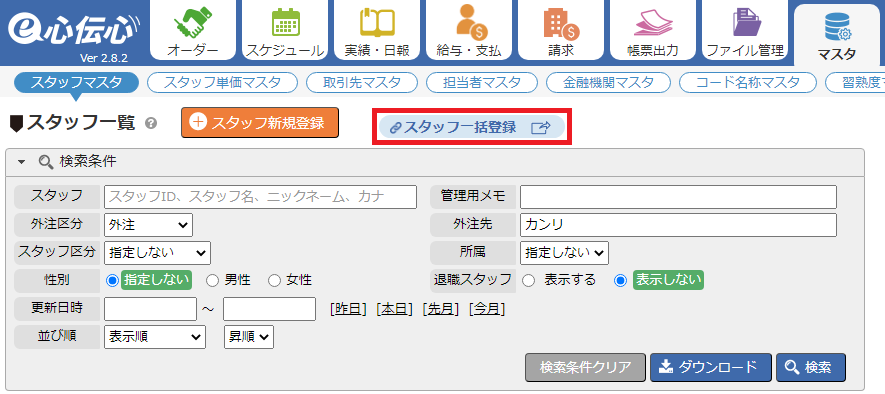
スタッフマスタ:スタッフ一覧画面にある![]() をクリックして、スタッフ一括登録画面を表示します。
をクリックして、スタッフ一括登録画面を表示します。
【スタッフ一括登録】
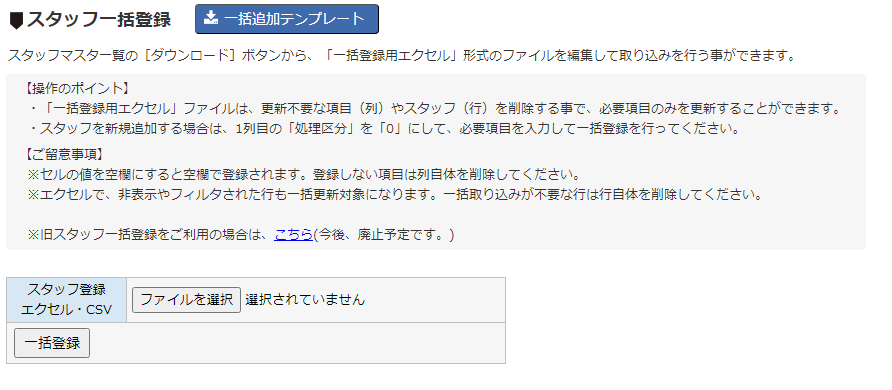
4.エクセルをアップロードし、登録(更新)する
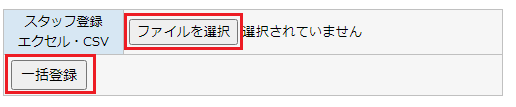
編集した一括登録用ファイルを選択し、一括登録ボタンで登録を開始します。
登録データにエラーがあった場合
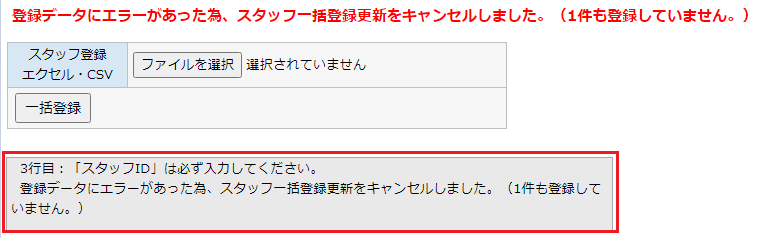
登録データにエラーがあった場合、1件も登録せず全てキャンセルされます。
エラー内容を確認し、データを修正して再度ファイル選択から行ってください。
エラー内容を確認し、データを修正して再度ファイル選択から行ってください。



